Opgeslagen favoriete plaatsen gebruiken
Registreer de huidige locatie of vaak bezochte plaatsen, en stel een van deze locaties eenvoudig in als bestemming.
De huidige locatie opslaan als een favoriete plaats
- Druk op het kaartscherm op
 ▶ Locatie opslaan.
▶ Locatie opslaan. - Voer de gegevens in van de te registreren plaats en druk op Opslaan.
De plaats wordt opgeslagen als een favoriete plaats.
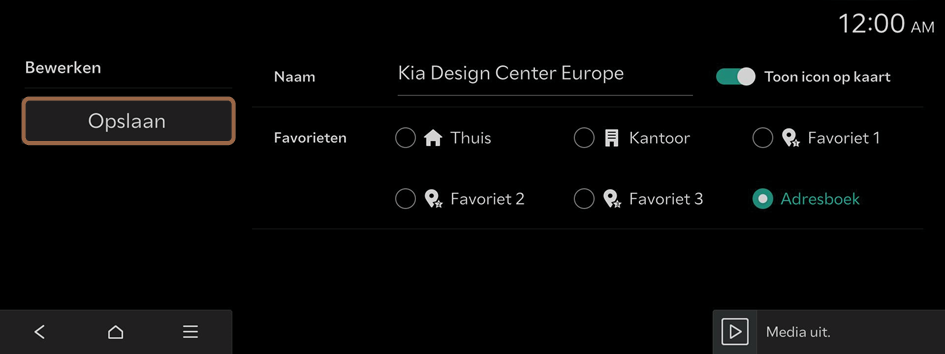
Een opgezochte plaats opslaan als een favoriete plaats
- Voer een van de volgende methoden uit:
- • Druk op het startscherm op Kaart ▶
 .
. - • Druk op het bedieningspaneel op de knop .
- • Druk op het startscherm op Kaart ▶
- Voer op het zoekscherm de locatiegegevens in zoals plaatsnaam, adres of coördinaten. ▶ Zie "Eenvoudig een route vinden."
- Druk op het kaartscherm op Locatie opslaan.
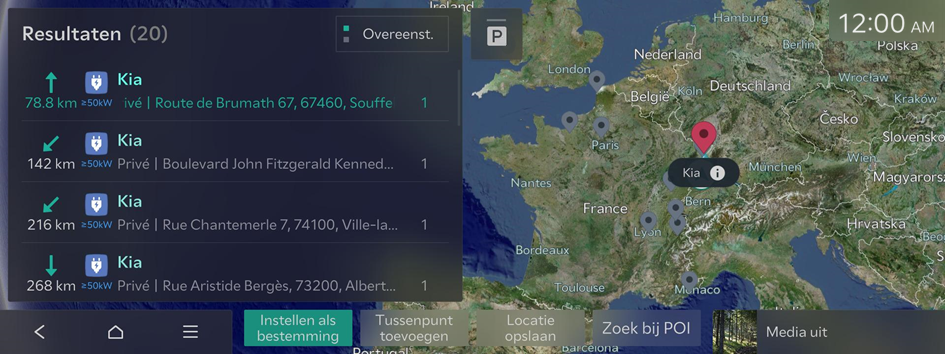
- Voer de gegevens in van de te registreren plaats en druk op Opslaan.
De plaats wordt opgeslagen als een favoriete plaats.
Een opgeslagen favoriete plaats instellen als een bestemming
- Voer een van de volgende methoden uit:
- • Druk op het startscherm op Kaart ▶
 .
. - • Druk op het bedieningspaneel op de knop .
- • Druk op het startscherm op Kaart ▶
- Druk op het zoekscherm op Adresboek.
- Selecteer het item dat als bestemming moet worden ingesteld.
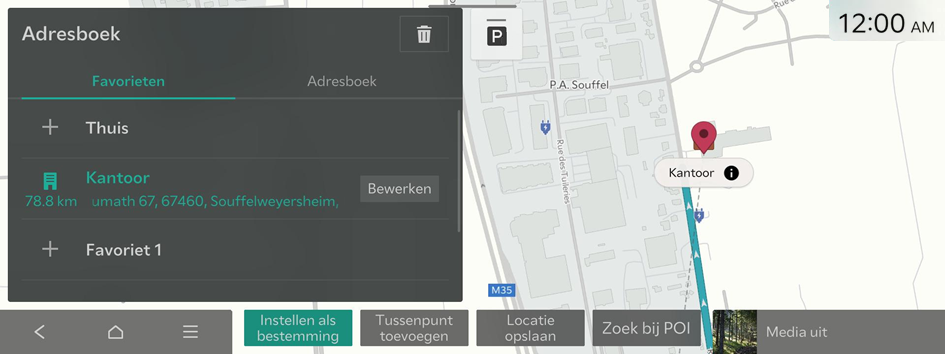
- Controleer de locatie van de bestemming en druk vervolgens op Instellen als bestemming.
- Selecteer de gewenste route uit de zoekresultaten en druk op Start route.
Een opgeslagen favoriete plaats bewerken
- Voer een van de volgende methoden uit:
- • Druk op het startscherm op Kaart ▶
 .
. - • Druk op het bedieningspaneel op de knop .
- • Druk op het startscherm op Kaart ▶
- Druk op het zoekscherm op Adresboek.
- Druk op Bewerken naast het item waarvoor u de informatie wilt wijzigen.
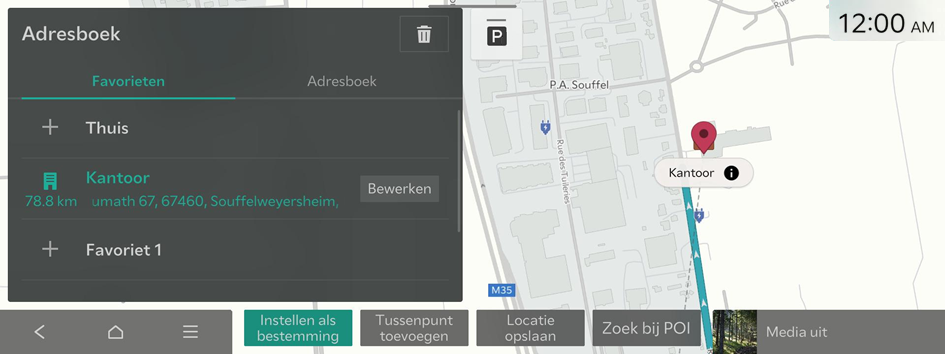
- Druk op Opslaan zodra u de informatie hebt gewijzigd.
Een opgeslagen favoriete plaats verwijderen
- Voer een van de volgende methoden uit:
- • Druk op het startscherm op Kaart ▶
 .
. - • Druk op het bedieningspaneel op de knop .
- • Druk op het startscherm op Kaart ▶
- Druk op het zoekscherm op Adresboek.
- Druk boven de lijst op
 .
.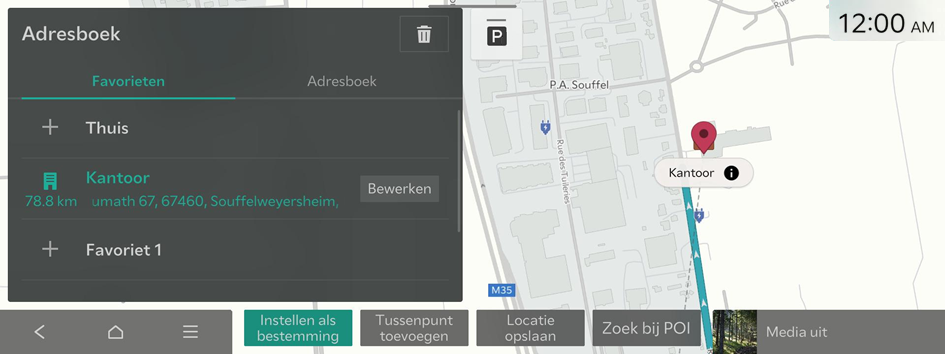
- Selecteer de te verwijderen bestemming(en) en druk op Verwijderen.
U kunt de geselecteerde plaats(en) of alle plaatsen verwijderen.




